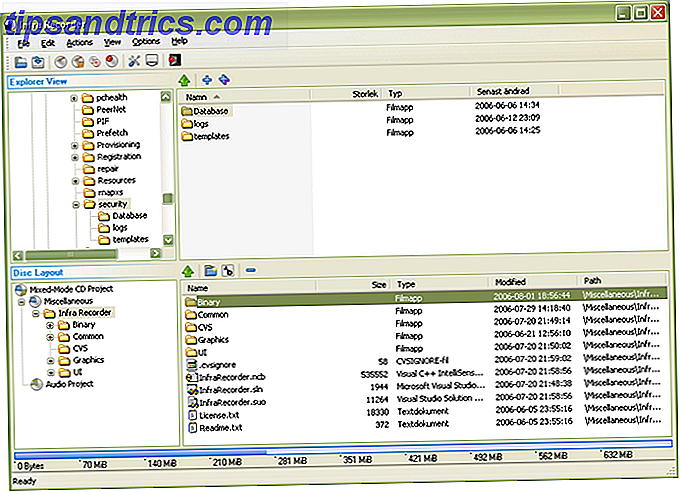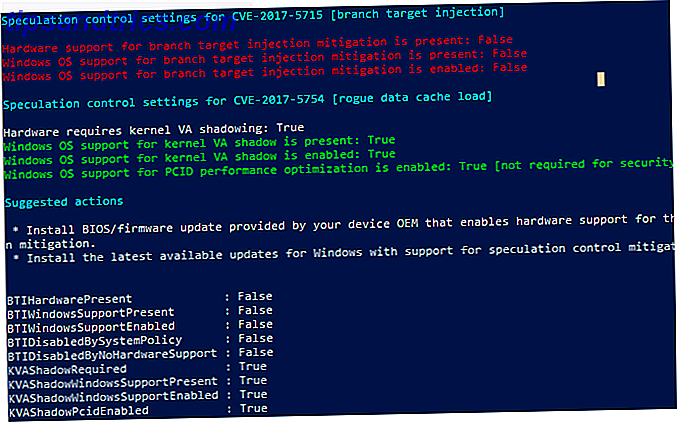Il semble y avoir deux types d'applications liste à faire: le simple et le coûteux. Sauf, bien sûr, vous parlez de Nitro. Si vous avez regardé des listes de tâches haut de gamme orientées GTD comme Things (50 $) ou Omnifocus (80 $), vous savez à quel point ces applications peuvent être coûteuses.
Si vous aimez l'idée, mais ne voulez pas débourser l'argent, Nitro est une alternative capable. Cela fonctionne pour Mac, Linux et dans n'importe quel navigateur moderne; et peut facilement se synchroniser entre les plates-formes grâce au support Dropbox et Ubuntu One.
Nitro: une liste de tâches avancée [Linux & Web] Nitro: une liste de tâches avancée [Linux & Web] Mettre en place une liste de choses à faire, puis faire ton travail. Si c'est ce que vous voulez faire, mais vous n'avez pas encore réussi à trouver un logiciel qui fonctionne, donnez un coup de feu à Nitro. Ce logiciel Linux, qui a également ... Lire la suite, mais les versions Mac et Web sont sorties depuis. Non seulement cela, mais la fonctionnalité de synchronisation formellement cassée fonctionne maintenant très bien et l'interface a été affinée un peu. Si vous avez donné sur cette application avant que ça ne vaut un autre coup d'oeil.
Utiliser Nitro
Tout le monde utilise leurs listes de choses à faire un peu différemment, et ça va. Pour moi, une bonne application à faire est un endroit pour stocker des choses que je sais que je dois faire plus tard, puis me rappeler les jours appropriés. Si vous pensez de cette façon, Nitro va probablement travailler pour vous - il est sans doute centré sur les tâches de planification.
Démarrez Nitro et vous serez immédiatement présenté avec les tâches que vous devriez faire aujourd'hui:
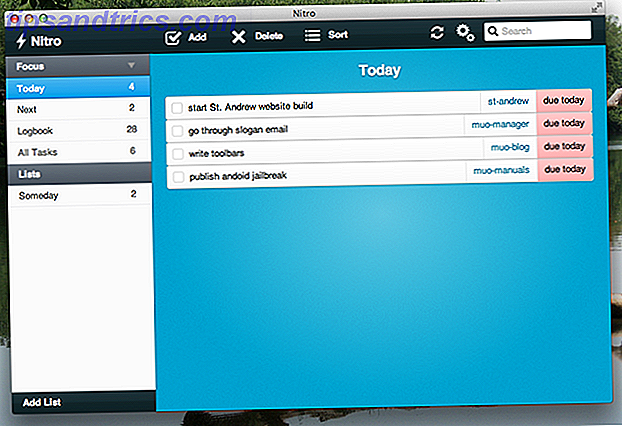
Ceci, bien sûr, suppose que vous utilisez fréquemment les dates lors de la création de votre liste de tâches. Sinon, peut-être que l'onglet "Suivant" est une meilleure méthode de travail. Cela vous montre les tâches à effectuer les jours d'aujourd'hui, ainsi que l'endroit où vous devez planifier les tâches futures. Le journal de bord, ci-dessous, est l'endroit où vos tâches terminées sont stockées - vous laissant avec un enregistrement des choses que vous avez accomplies.
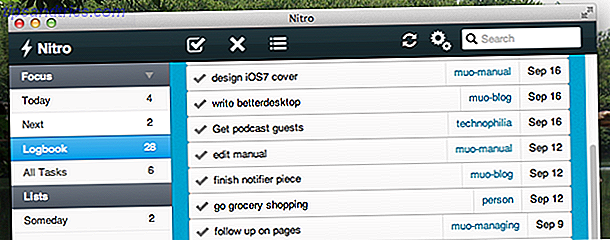
Les tâches terminées ne sont pas automatiquement ajoutées au journal de bord, ce qui signifie que vous serez en mesure de suivre les accomplissements récents jusqu'à ce que vous vous dirigiez vers le journal de bord et que vous indiquiez au programme d'y déplacer les tâches terminées.
Vous pouvez également, bien sûr, créer des "listes" séparées. C'est idéal pour les projets, mais vous pouvez aussi les utiliser pour les catégories si vous le souhaitez. Les tâches de n'importe quelle liste apparaîtront dans l'écran Aujourd'hui le jour de leur échéance, alors ne vous inquiétez pas de perdre la trace des choses.
Ajouter une tâche est simple:
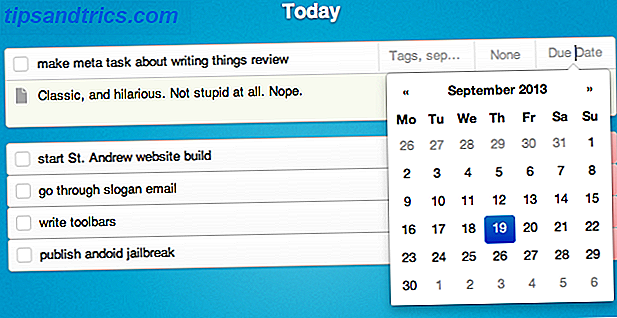
Il est facile d'ajouter un nom, bien sûr, mais il y a aussi des balises pour suivre des types spécifiques de tâches. Vous pouvez définir une priorité, si vous le souhaitez, ainsi qu'une date d'échéance.
Synchronisation et paramètres
Vos tâches n'ont pas besoin de rester sur un ordinateur: Nitro peut se synchroniser en utilisant Dropbox ou Ubuntu One. Cliquez sur l'engrenage et vous trouverez la possibilité de le faire dans l'onglet Sync .
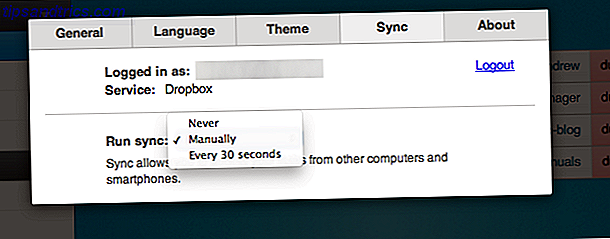
Par défaut, la synchronisation se produit uniquement lorsque vous cliquez sur le bouton de synchronisation. Veillez donc à le modifier si vous souhaitez que la synchronisation soit automatisée.
Cela vaut la peine d'explorer les paramètres, pendant que vous y êtes. Il y a différents thèmes à essayer, par exemple:
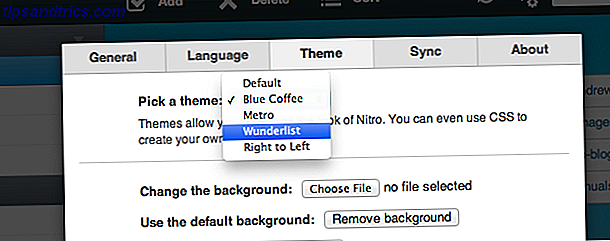
Pas important, je m'en rends compte, mais c'est bien d'avoir. Il y en a même un qui fait ressembler cette application à Wunderlist - au moins, une ancienne version de Wunderlist:
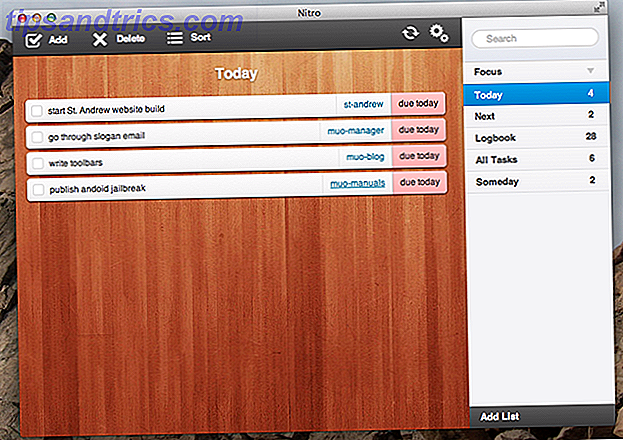
Les paramètres contiennent également une liste complète de raccourcis clavier, que vous devriez vraiment vérifier - l'ajout et l'exécution de tâches peuvent être beaucoup plus rapides à l'aide de raccourcis clavier.
Télécharger Nitro
Prêt à essayer Nitro? Vous pouvez aller de l'avant et télécharger Nitro sur Nitrotasks.com. Vous trouverez des téléchargements Linux et Mac, une version Web et même une application Chrome.
La compétition
L'application évidente pour comparer ceci à Wunderlist, qui a récemment ajouté un tas de nouvelles fonctionnalités Wunderlist synchronise vos listes de tâches à travers Windows PC et Mac Wunderlist synchronise vos listes de tâches à travers Windows PC et Mac Lire la suite. Et tandis que cette application est très bonne, et offre des versions mobiles, ce n'est pas parfait pour tout le monde. Il est très axé sur la décomposition en listes, et n'offre pas de vue "Suivant" ou "Journal".
Il y a aussi Things, qui apporte une liste de choses à faire au Mac. Cette application se vend 50 $ à ce jour, mais quelles fonctionnalités offre-t-elle à Nitro? Pas beaucoup, du moins pas quand je l'ai testé. Je ferais valoir que la plupart des fonctionnalités offertes par cette liste de tâches avancées et d'autres sont bien couvertes par Nitro.
Bien sûr, Nitro n'est pas sans défauts. Il n'y a pas de version Web native, ce qui signifie que vous serez bloqué avec l'application Web pour tablettes et téléphones. Et il y a quelques problèmes étranges, comme une incapacité apparente à coller du texte dans la zone des notes. Pourtant, Nitro est un gestionnaire de liste de tâches à faire pour les utilisateurs Mac et Linux, et les utilisateurs de Windows peuvent essayer la version Web s'ils sont curieux.
Quelle est votre application préférée, et pourquoi? Parlez dans les commentaires ci-dessous.